Bumble vous avertit-il si vous faites une capture d'écran? Eh bien, Bumble fait partie des applications de rencontres que vous pouvez utiliser pour rencontrer d’autres personnes d’autres endroits. Vous pouvez communiquer avec eux et les rencontrer selon ce que vous souhaitez. Mais si vous souhaitez prendre une capture d'écran de votre conversation ou du profil de l'utilisateur, vous vous demandez peut-être si l'application en informera les utilisateurs. Alors, si vous voulez savoir si vous pouvez faire une capture d’écran sur Bumble sans qu’ils le sachent, lisez cet article dès maintenant !
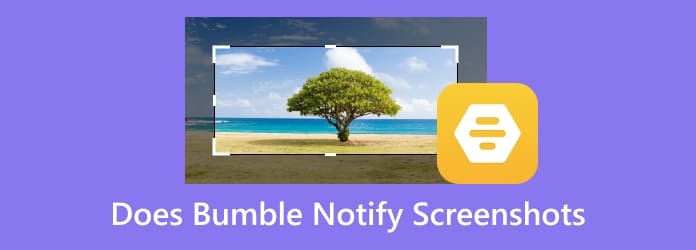
Partie 1. Bumble notifie-t-il les captures d'écran
Voulez-vous savoir si l'application Bumble peut notifier les captures d'écran ? Alors la réponse est non. L'application n'est pas capable d'avertir les utilisateurs lors de la capture de contenu de Bumble. Avec cela, si vous souhaitez capturer les profils d'autres utilisateurs, vous pouvez le faire sans leur en informer. En dehors de cela, vous pouvez même prendre une capture d’écran de votre conversation avec d’autres utilisateurs de manière efficace et simple. Vice versa, l'application ne vous avertira pas non plus lorsque quelqu'un prend une capture d'écran de votre profil et de votre conversation Bumble. Maintenant que vous avez la réponse, laissez-nous vous donner l'occasion d'en savoir plus sur l'application Bumble. Bumble fait partie des applications de rencontres courantes apparues en 2014. En dehors de cela, vous pouvez également utiliser l'application pour trouver plus d'amis et améliorer vos compétences en communication. Avec cette application, vous pouvez rencontrer différentes personnes avec lesquelles vous pouvez interagir et rencontrer. L'application est également disponible sur diverses plateformes. Elle est accessible sur iOS, Android et les navigateurs Web, ce qui en fait une application de rencontres pratique pour tous. Donc, si vous souhaitez sortir avec d’autres personnes, Bumble peut être votre application de prédilection.
Partie 2. Comment prendre des captures d'écran sur Bumble
Pouvez-vous faire une capture d'écran sur Bumble ? Eh bien, absolument, oui. Si vous souhaitez prendre une capture d'écran de Bumble en utilisant différents appareils, vous pouvez compter sur cette section. Dans cette partie, nous vous présenterons les moyens les plus simples de prendre une capture d'écran sur votre Android, iPhone et sur votre navigateur.
Prendre une capture d'écran sur Bumble sur Android
Étape 1 :La première chose à faire est de télécharger, d'installer et de lancer l'application Bumble sur votre appareil Android. Après avoir ouvert l'application, vous pouvez commencer la procédure de capture.
Étape 2 :Pour commencer prendre une capture d'écran, vous pouvez appuyer sur le bouton de réduction du volume et d'alimentation. Appuyez et relâchez-les en même temps. Après cela, l'écran vous indiquera si vous avez capturé l'écran avec succès.
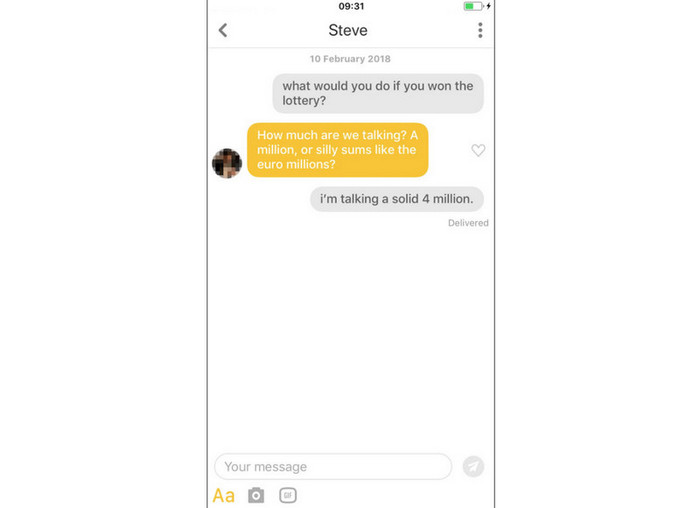
Prendre une capture d'écran de Bumble sur l'iPhone
Étape 1 :Lancez l'application Bumble sur votre appareil iPhone. Après cela, vous pouvez accéder au profil ou à la conversation de quelqu'un.
Étape 2 :Pour commencer à prendre une capture d'écran sur l'application Bumble. Vous pouvez utiliser les boutons d'augmentation du volume et d'alimentation. Vous pouvez les maintenir et les relâcher en une seconde seulement, et il y aura une capture d'écran. Vous pouvez également accéder au bouton tactile d'assistance et sélectionner la fonction Appareil > Capture d'écran.
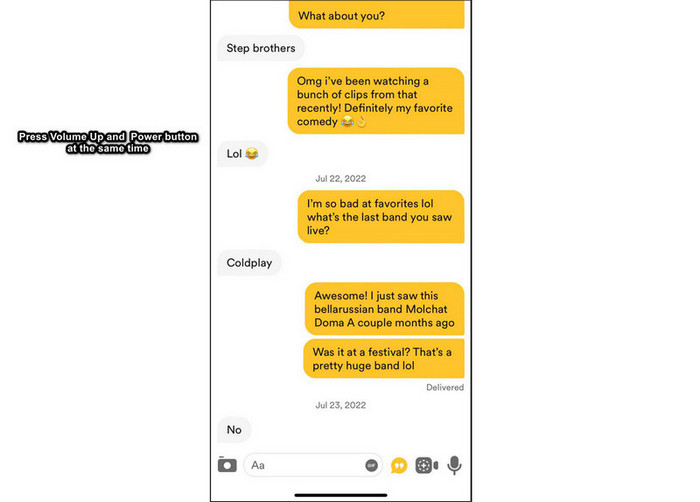
Capturez une capture d'écran sur la version Web de Bumble
Après avoir appris comment prendre une capture d'écran sur des appareils mobiles, vous devez apprendre que vous pouvez même utiliser et prendre une capture d'écran sur Bumble sur votre navigateur. Avec cela, si vous souhaitez apprendre la manière efficace, vous pouvez suivre les méthodes ci-dessous.
Étape 1 :Accédez au site Web principal de Bumble et vous pourrez créer votre compte Bumble. Vous pouvez également connecter votre Facebook et votre numéro de mobile pour un processus de signature facile.
Étape 2 :Ensuite, vous pouvez commencer à prendre une capture d'écran à l'aide des touches de raccourci de votre clavier. Appuyez sur les touches PrintScreen et vous pouvez déjà avoir une capture d'écran de Bumble. Après cela, vous pouvez déjà vérifier le écran capturé sur votre ordinateur.
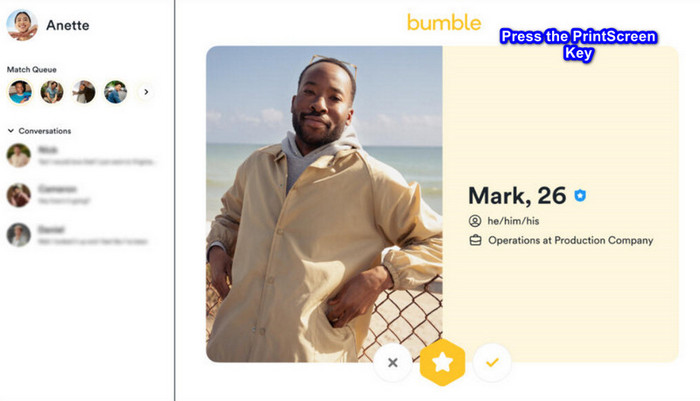
Partie 3. Comment capturer toutes les données de Bumble
Êtes-vous à la recherche d'un programme fiable qui peut vous aider à capturer toutes les données dont vous avez besoin à partir de l'application Bumble ? Ensuite, nous aimerions présenter Screen Recorder, recommandé par Blu-ray Master. Lorsque vous utilisez cet enregistreur d'écran, vous pouvez obtenir toutes les informations dont vous avez besoin, notamment lorsque vous utilisez l'application Bumble. Sa procédure de capture est simple, ce qui la rend parfaite pour les utilisateurs non professionnels. De plus, la meilleure chose ici est que vous pouvez connecter vos appareils Android et iOS sans aucun problème. En plus de cela, son interface utilisateur est parfaite. Il peut fournir des mises en page compréhensibles et des fonctions utiles, ce qui permet aux utilisateurs de les utiliser facilement. Outre la capture d'écrans, une autre fonctionnalité que vous pouvez utiliser est la fonction Screen Recorder. La fonctionnalité vous permet d’enregistrer l’écran de votre téléphone et de votre ordinateur sans aucun problème. Ainsi, pour prendre une capture d'écran et enregistrer votre écran, il est préférable d'utiliser Screen Recorder. Si vous souhaitez apprendre à prendre une capture d'écran sur Bumble pour obtenir toutes les données dont vous avez besoin, consultez les didacticiels simples ci-dessous.
Étape 1 :Sur votre système d'exploitation Windows ou Mac, téléchargez et installez le Screen Recorder logiciel. Après cela, lancez-le et commencez le processus principal.
Téléchargement gratuit
Pour Windows
Téléchargement sécurisé
Téléchargement gratuit
pour macOS
Téléchargement sécurisé
Étape 2 :Depuis l'interface principale, accédez à l'interface de droite et sélectionnez l'option Téléphone. Ensuite, sélectionnez si vous utilisez des appareils Android ou iOS. Après la sélection, une autre interface apparaîtra à l'écran.
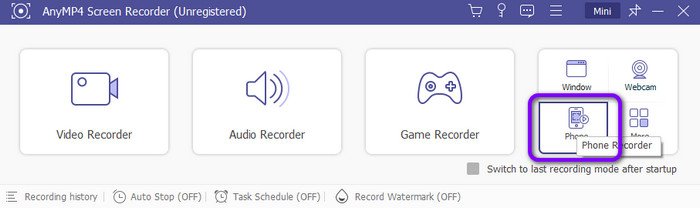
Étape 3 :L'étape suivante consiste à connecter le programme à votre téléphone. Si vous utilisez Android, vous pouvez le connecter via WiFi ou un câble USB. Lorsque vous utilisez un iPhone, vous pouvez accéder à l'option Screen Mirroring et choisir Screen Recorder. Une fois connecté, vous pouvez ouvrir votre application Bumble.
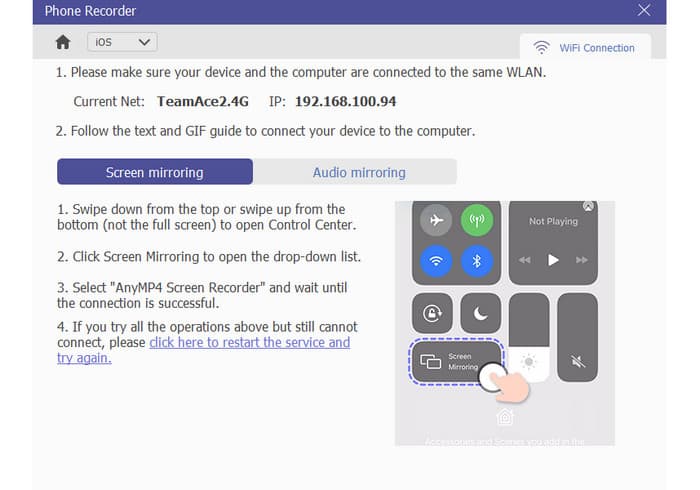
Étape 4 :Si l'application Bumble est déjà sur l'écran de votre téléphone et connectée au logiciel, vous pouvez déjà obtenir les données dont vous avez besoin. Pour prendre une capture d'écran, cliquez sur le bouton Instantané. Ensuite, vous avez terminé. Vous pouvez vérifier les captures d'écran dans le dossier de votre ordinateur.
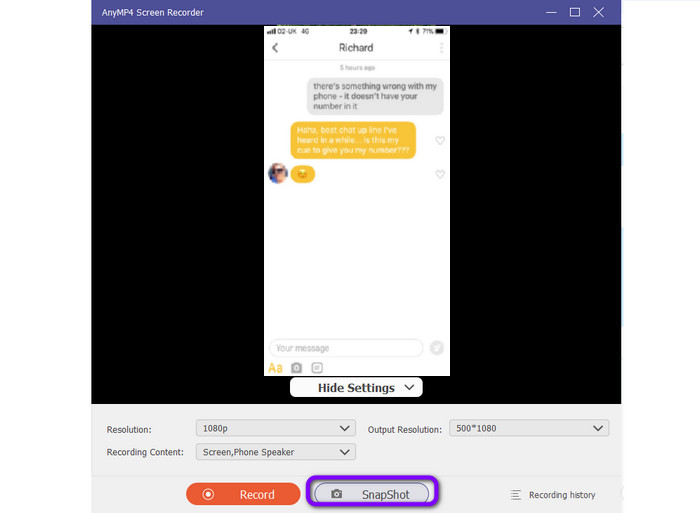
Partie 4. FAQ sur la capture d'écran de Bumble Notify
-
Puis-je télécharger Bumble sur PC ?
Absolument oui. Si vous préférez utiliser le logiciel Bumble sur votre bureau, vous pouvez disposer de sa version hors ligne. Vous pouvez trouver sa version téléchargeable sur son site Web principal. Après avoir obtenu le programme, il vous suffit de créer votre compte et vous êtes prêt.
-
Est-il sécuritaire de télécharger Bumble ?
Oui c'est le cas. Lorsque vous utilisez et téléchargez l'application Bumble, vous pouvez vous assurer que toutes vos données sont sûres et sécurisées. De plus, le logiciel garantit qu'aucun autre utilisateur ne peut visualiser et accéder à vos fichiers.
-
Ai-je besoin d’un VPN pour Bumble ?
Il est recommandé d'avoir un VPN lors de l'utilisation de Bumble. Cela peut apporter divers avantages aux utilisateurs. Avec l'aide d'un VPN, vous pouvez masquer votre véritable adresse IP. Le VPN fournira une autre adresse IP que vous pourrez utiliser lorsque vous utilisez Bumble. Grâce à cela, personne ne peut vous suivre et vous pouvez toujours protéger votre confidentialité en ligne.
Emballage en place
Bumble notifie-t-il les captures d'écran? La réponse est non. Vous pouvez prendre une capture d'écran d'une conversation et du profil d'un autre utilisateur sans le lui faire savoir. Vous avez également appris à prendre une capture d'écran sur Android, iOS et sur le Web. Donc à partir de là, si vous souhaitez capturer toutes les données dont vous avez besoin sur Bumble, il est préférable d'utiliser Screen Recorder. Il peut vous aider à capturer toutes les données de Bumble sans aucun problème.
Plus de Blu-ray Master
- Messenger vous avertit-il lorsque vous effectuez une capture d'écran : venez apprendre
- BeReal notifie-t-il les captures d'écran : une discussion complète
- TikTok notifie-t-il les captures d'écran : lisez le message et apprenez
- Hinge notifie-t-il les captures d'écran : trouvez une réponse légitime
- WhatsApp notifie-t-il les captures d'écran : un guide complet
- Discutons de Snipaste : un outil pour capturer des écrans


